掌握Sublime Text快速切换文件需熟悉快捷键与技巧:1. Ctrl+P/Cmd+P打开“Go to Anything”模糊搜索文件;2. Ctrl+Tab循环切换标签页;3. Alt/Cmd+数字键切换指定标签;4. 侧边栏点击文件直接切换;5. Ctrl+Shift+R/Cmd+Shift+R通过符号跳转函数或类。
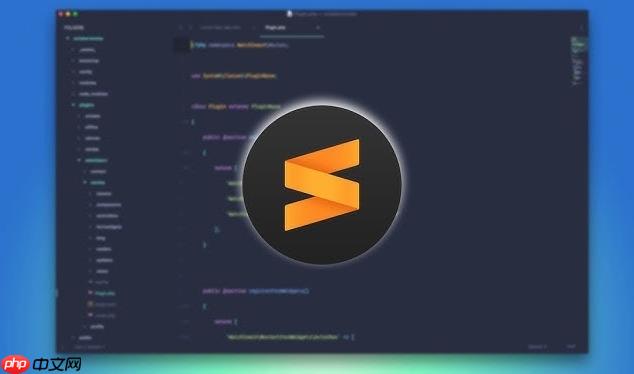
Sublime Text快速切换文件,其实核心在于熟悉它的快捷键和一些小技巧。掌握了这些,就能像在自己的大脑里切换想法一样流畅。
掌握Sublime Text的快速文件切换,提高你的编码效率。
Sublime Text快速切换文件的几种方法
Sublime Text提供了多种快速切换文件的方式,各有侧重,适合不同的使用场景。
使用快捷键: 这是最直接的方式。
Ctrl+P
Cmd+P
Ctrl+Tab
Ctrl+Tab
Alt + 数字键
Cmd + 数字键
Alt+1
使用侧边栏: 如果你的项目结构比较清晰,直接在侧边栏中点击文件名进行切换也是一个不错的选择。 侧边栏可以通过
Ctrl+K, Ctrl+B
Cmd+K, Cmd+B
使用“Go to Symbol”: 如果你想快速跳转到某个函数、类或者变量的定义处,可以使用“Go to Symbol”。
Ctrl+Shift+R
Cmd+Shift+R
Sublime Text如何记住上次打开的文件
Sublime Text默认会记住上次打开的文件和会话,下次启动时会自动恢复。 但如果你的Sublime Text没有自动恢复,可以检查一下设置。
hot_exit
remember_open_files
true
{
"hot_exit": true,
"remember_open_files": true
}这两个设置分别控制是否在关闭时保存会话,以及是否在启动时恢复打开的文件。
Sublime Text如何分组显示打开的文件
Sublime Text支持将窗口分割成多个视图,每个视图可以显示不同的文件。 这对于同时编辑多个文件或者对比代码非常方便。
使用菜单: 选择 View -> Layout,然后选择你想要的布局方式(例如,2 Columns, 3 Columns, 4 Columns, 2 Rows, 3 Rows)。
使用快捷键: 快捷键可以让你更快速地分割窗口。
Alt+Shift+2
Cmd+Option+2
Alt+Shift+8
Cmd+Option+8
分割窗口后,你可以将不同的文件拖拽到不同的视图中。
Sublime Text的project功能有什么用?
Sublime Text的Project功能不仅仅是简单地记住打开的文件,它还能保存你的工作区设置,例如窗口布局、书签、build系统等等。 这对于长期维护的项目来说非常有用。
.sublime-project
.sublime-project
{
"folders":
[
{
"path": ".",
"folder_exclude_patterns": ["node_modules", "dist"]
}
],
"settings": {
"build_system": "Packages/User/MyProject.sublime-build"
}
}在这个例子中,
folder_exclude_patterns
node_modules
dist
build_system
Sublime Text如何使用Package Control安装插件?
Package Control是Sublime Text的包管理器,可以方便地安装、卸载和更新插件。 掌握Package Control的使用,可以极大地扩展Sublime Text的功能。
安装Package Control: 如果你的Sublime Text还没有安装Package Control,可以访问 https://www.php.cn/link/befa130dcb31961fa251d61e1e6ba0e1 按照上面的步骤进行安装。 通常只需要复制一段 Python 代码到 Sublime Text 的控制台中执行即可。
使用Package Control:
Ctrl+Shift+P
Cmd+Shift+P
一些常用的插件包括:
Emmet
SublimeLinter
BracketHighlighter
Markdown Preview
Sublime Text切换文件卡顿怎么办?
Sublime Text本身比较轻量级,但如果打开的文件过多,或者安装了过多的插件,可能会导致卡顿。 可以尝试以下方法来解决:
draw_white_space
highlight_line
{
"draw_white_space": "none",
"highlight_line": false
}总而言之,Sublime Text 切换文件是一个熟能生巧的过程。 掌握快捷键,灵活运用各种技巧,就能显著提高你的编码效率。 记住,工具是为人服务的,选择最适合自己的方式才是最重要的。
以上就是sublime怎么快速切换两个不同的文件_文件快速切换操作方法的详细内容,更多请关注php中文网其它相关文章!

每个人都需要一台速度更快、更稳定的 PC。随着时间的推移,垃圾文件、旧注册表数据和不必要的后台进程会占用资源并降低性能。幸运的是,许多工具可以让 Windows 保持平稳运行。

Copyright 2014-2025 https://www.php.cn/ All Rights Reserved | php.cn | 湘ICP备2023035733号